w11设备管理器在哪里 win11打开设备管理器的步骤
更新时间:2024-05-28 14:07:00作者:huige
当我们要对电脑中的硬件进行管理或者设置的时候,就可以进入设备管理器来进行操作,但是有部分用户在升级w11系统之后,却不知道设备管理器在哪里,其实并不会难找到,有一样需求的用户们可以跟随着笔者一起来学习一下win11打开设备管理器的步骤吧。
方法如下:
1、点开开始菜单,然后点击右上角“所有程序”。
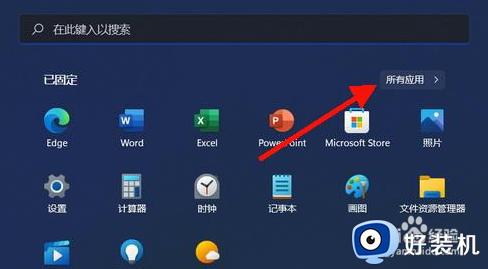
2、在所有程序窗口,找到并点击“Windows工具”。
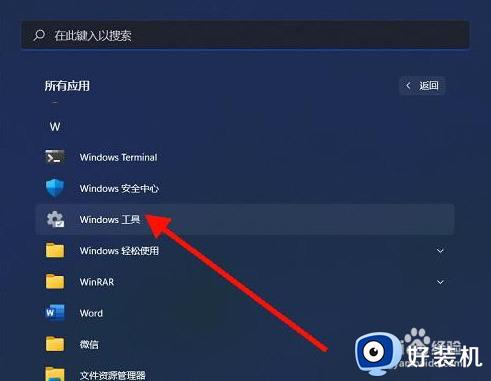
3、在Windows工具窗口,找到并双击“控制面板”。
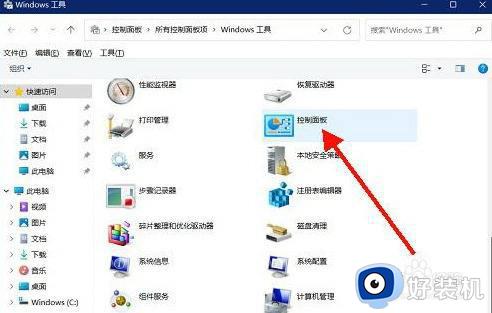
4、在大图标查看方式下,找到并双击击“设备管理器”即可。
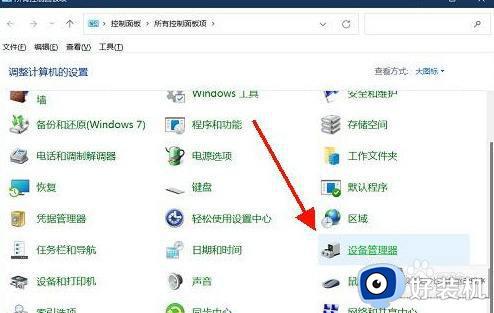
通过上述方法win11系统就可以打开设备管理器了,是不是很简单呢,有需要的用户们可以参考上述方法步骤来进行打开,希望可以帮助到大家。
w11设备管理器在哪里 win11打开设备管理器的步骤相关教程
- win11设备管理器在哪里打开 win11系统打开设备管理器的步骤
- win11怎么打开设备管理器 win11设备管理器在哪里打开
- win11怎么找到设备管理器 win11设备管理器在哪里打开
- win11 设备管理器如何打开 win11的设备管理器在哪
- win11管理在哪打开 win11设备管理器怎么打开
- win11管理在哪打开 win11怎么进入设备管理器
- win11的任务管理器在哪里 w11怎么启动任务管理器
- win11音频管理器在哪里 调出win11音频管理器的方法教程
- win11打开设备管理器的方法 win11怎么打开设备管理
- win11资源管理器快捷键怎么打开 win11文件资源管理器在哪里打开
- win11家庭版右键怎么直接打开所有选项的方法 win11家庭版右键如何显示所有选项
- win11家庭版右键没有bitlocker怎么办 win11家庭版找不到bitlocker如何处理
- win11家庭版任务栏怎么透明 win11家庭版任务栏设置成透明的步骤
- win11家庭版无法访问u盘怎么回事 win11家庭版u盘拒绝访问怎么解决
- win11自动输入密码登录设置方法 win11怎样设置开机自动输入密登陆
- win11界面乱跳怎么办 win11界面跳屏如何处理
win11教程推荐
- 1 win11安装ie浏览器的方法 win11如何安装IE浏览器
- 2 win11截图怎么操作 win11截图的几种方法
- 3 win11桌面字体颜色怎么改 win11如何更换字体颜色
- 4 电脑怎么取消更新win11系统 电脑如何取消更新系统win11
- 5 win10鼠标光标不见了怎么找回 win10鼠标光标不见了的解决方法
- 6 win11找不到用户组怎么办 win11电脑里找不到用户和组处理方法
- 7 更新win11系统后进不了桌面怎么办 win11更新后进不去系统处理方法
- 8 win11桌面刷新不流畅解决方法 win11桌面刷新很卡怎么办
- 9 win11更改为管理员账户的步骤 win11怎么切换为管理员
- 10 win11桌面卡顿掉帧怎么办 win11桌面卡住不动解决方法
